Čavrljanje u sastancima aplikacije Microsoft Teams
Većina sastanaka u aplikaciji Teams obuhvaća čavrljanje u kojem sudionici sastanka mogu dijeliti informacije bez ometanja tijeka sastanka.
Napomena: Ta je značajka možda onemogućena u vašoj tvrtki ili ustanovi. Detalje zatražite od IT administratora.
U ovom članku
Nastavak razgovora nakon sastanka
Započinjanje razgovora prije sastanka
Čavrljanje u ponavljajućim sastancima
Prikaz i slanje poruka
U kontrolama sastanka crvena točka na ikoni Pokaži razgovor upućuje na to da je netko objavio poruku.

-
Da biste prikazali poruku, odaberite Prikaži

Prozor čavrljanja za sastanak otvorit će se s desne strane glavnog zaslona.
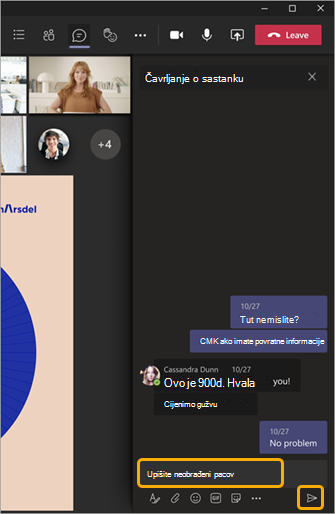
-
Da biste poslali poruku, sastavite je u tekstni okvir, a zatim odaberite Pošalji

Imate iste mogućnosti kao i druga čavrljanja u aplikaciji Teams, tako da možete oblikovati tekst, slati slike i GIF-ove, koristiti emotikone, priložiti datoteke i tako dalje. Detalje potražite u članku Pomoć za čavrljanje.
Ako ste dio javnog programa pretpregleda aplikacije Teams, vidjet ćete da se čavrljanja prikazuju u glavnom prozoru sastanka, bez navigacije do ikone Pokaži razgovor.
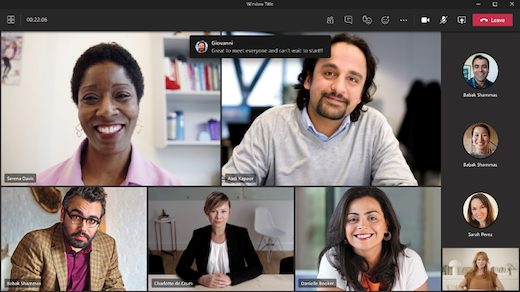
Da biste sakrili prikaz čavrljanja u glavnom prozoru sastanka, odaberite Dodatne 
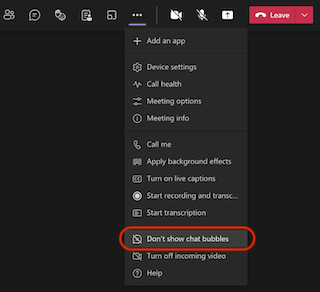
Na uređajima sa sustavima iOS i Android vaše će se dvije najnovije poruke nekoliko sekundi prikazivati kao pretpregledi pri dnu zaslona sastanka.
Da biste odgodili mjehuriće čavrljanja, odaberite ikonu odgode u mjehuriću čavrljanja.

Da biste trajno isključili mjehuriće čavrljanja, na izborniku pri dnu zaslona odaberite Nemoj prikazivati mjehuriće čavrljanja.
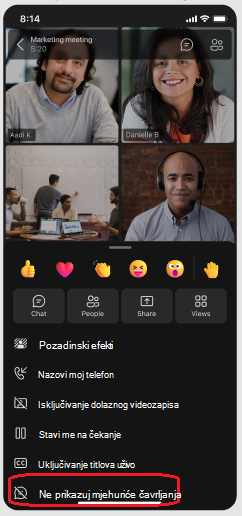
Napomena: Mjehurići čavrljanja dostupni su u sklopu javnog programa pretpregleda i mogu proći daljnje promjene prije javnog izdavanja. Da biste dobili pristup ovoj i drugim nadolazećim značajkama, prijeđite na javni pretpregled aplikacije Teams.
Nastavak razgovora nakon sastanka
Nakon sastanka razgovoru čavrljanja možete pristupiti na nekoliko načina:
-
Odaberite Čavrljanje s lijeve strane aplikacije Teams i odaberite sastanak na popisu čavrljanja
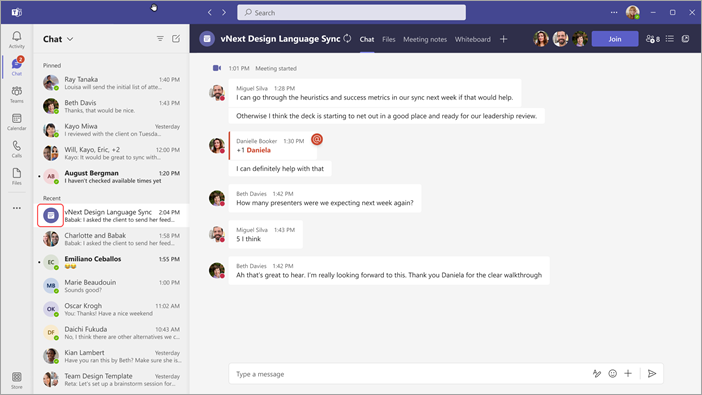
Imajte na umu da na popisu čavrljanja na sastanku prethodi ikona sastanka
-
Odaberite Kalendar s lijeve strane aplikacije Teams, desnom tipkom miša kliknite događaj sastanka, a zatim odaberite Čavrljanje sa sudionicima.
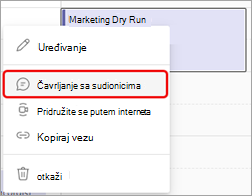
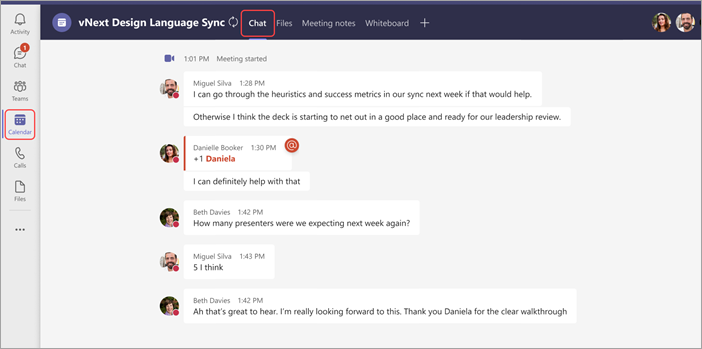
Sljedeće vrste sudionika sastanka s potrebnim dozvolama mogu nastaviti razgovor koji su započeli tijekom sastanka (osim ako je organizator ograničio čavrljanje samo na tijekom sastanka).
-
Svi sudionici sastanka zakazanih sastanaka pojedinačnih instanci i dalje će imati pristup čavrljanju nakon sastanka.
-
Svi sudionici zakazanih ponavljajućih sastanaka koji su uključeni u pozivnicu za sastanak imaju pristup čavrljanju nakon sastanka.
Napomene: Sljedeći sudionici sastanka iznimka su pravila pristupačnosti čavrljanja kao što je prethodno navedeno:
-
Sudionici koji prosljeđuju pojavu niza ili onih koji se gurkaju u pojavu te serije izgubit će pristup čavrljanju nakon sastanka.
-
Svi sudionici vanjskog sastanka (npr. sudionici sastanka koji su iz nekog drugog vanjskog klijenta ili anonimnih korisnika kojima ne upravlja tvrtka ili ustanova) neće imati pristup čavrljanju u oba navedena slučaja.
-
Ako je netko ručno uklonjen iz čavrljanja na sastanku ili ga odlučite napustiti, neće imati pristup čavrljanju ubuduće. (Dodatne informacije potražite u članku Napuštanje ili uklanjanje osoba iz grupnog čavrljanja.)
Započinjanje razgovora prije sastanka
Možete i pripremiti osobe za nadolazeći sastanak putem čavrljanja na sastanku (osim ako je organizator ograničio čavrljanje).
-
Desnom tipkom miša kliknite događaj sastanka u kalendaru aplikacije Teams, odaberite Čavrljanje sa sudionicima i unesite poruku.
Napomena: Osobe koji su poslali pozivnicu za sastanak imaju pristup čavrljanju na sastanku – prije, poslije i tijekom sastanka – čak i ako ne prisustvuju sastanku.
Čavrljanje u ponavljajućim sastancima
Za ponavljajuće sastanke razgovor se nastavlja od jednog sastanka do sljedećeg. Kada sudionici otvore prozor za čavrljanje, moći će pristupiti svim porukama koje su razmijenjene u prethodnim sastancima.
Napomena: Ako sudionika uklonite iz niza ponavljajućih sastanaka, taj će sudionik izgubiti pristup čavrljanju.
Pozivanje nekoga na jedno pojavljivanje
Osobe sastanak skupa ponavljajućih sastanaka može sudjelovati u čavrljanju s drugim sudionicima. Neće vidjeti povijest čavrljanja iz prethodnih sastanaka u nizu, ali će tijekom sastanka moći slati i pregledavati poruke čavrljanja.
Ako želite pozvati nekoga da se uključi u neki od vaših ponavljajućih sastanaka, ali ne i ostale, svakako proslijedite pozivnicu za jednu instancu, a ne cijeli niz sastanaka, da biste osigurali privatnost čavrljanja.
Savjet: Ako ste pozvali vanjskog sudionika da bude gost govornik i želite dodatno ograničiti njihov pristup čavrljanju na sastanku, možete zakazati njihovu prezentaciju kao zadnju sesiju sastanka. Organizator sastanka ili moderator zatim može nadzirati popis sudionika tijekom sastanka, a ako se govornik pridruži izvan dodijeljenog vremena, može ih ručno ukloniti.
Napomena: Osobe dodate sastanku nakon što počne koristiti okvir Pozovi nekoga na popisu sudionika ima pristup čavrljanju od vremena kada su pozvani u vrijeme završetka sastanka.
Čavrljanje na sastancima kanala
Za sastanke koji se održavaju u kanalu svi članovi kanala mogu pregledavati i dodavati u razgovor čavrljanja, bez obzira na to jesu li na sastanku ili ne. Razgovor će biti dostupan na kartici Objave u kanalu ispod naslova sastanka.
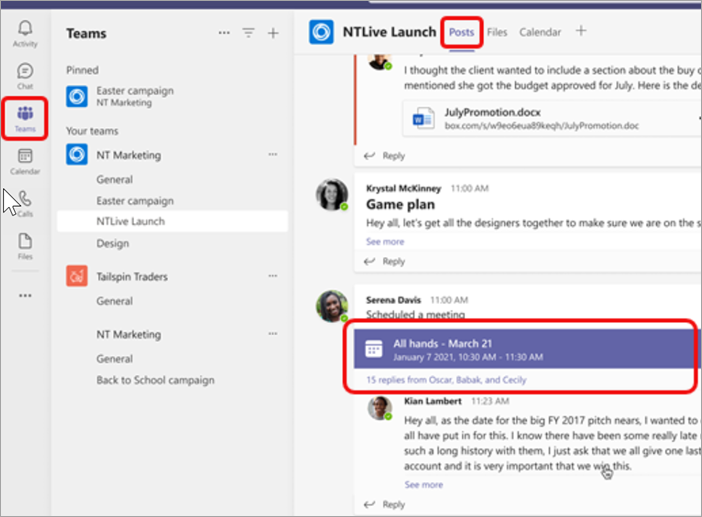
Napomena: Osobe koji nisu članovi kanala, ali su pozvani na sastanak kanala neće imati pristup čavrljanju.
Dodatne informacije o pristupu čavrljanju
-
Ako ste organizator sastanka, možete izmijeniti postavke čavrljanja. Ograničite čavrljanje tako da se odvijaju samo tijekom sastanka, ne prije ili poslije ili pak potpuno isključite čavrljanje.
-
Do 1000 osoba koje prime pozivnicu za sastanak može pristupiti čavrljanju na sastanku tijekom sastanka, dok do 750 osoba koje prime pozivnicu za sastanak može pristupiti čavrljanju na sastanku prije i nakon sastanka. Ograničenje od 1000 osoba na sastanku i ograničenje od 750 osoba prije i nakon sastanka obuhvaćaju osobe koje se ne uključuju u sastanak.
-
Ako u pozivnicu za sastanak dodajete popis za raspodjelu (DL) s više od 150 članova, moći će pristupiti čavrljanju na sastanku samo tijekom sastanka. Ako želite da svi mogu pristupiti čavrljanju prije i nakon sastanka, proširite DL prije slanja pozivnice.
Napomena: Ako na sastanku prisustvuje više od 20 osoba, sudionici neće vidjeti automatsku poruku kojom ih obavještava da su se pridružili čavrljanju.
Ako su neki sudionici u DL-u obavezni sudionici, a ostali nisu obavezni, umetnite one potrebne u redak Pozivanje obaveznih sudionika i dodajte cijeli DL u redak Neobavezno.Napomena: Ako dodavanje DL-a čini čavrljanje duljim od 1000 osoba, nećete moći dodati popis.
-
Anonimni i vanjski sudionici imaju pristup čavrljanju samo tijekom sastanka (osim u sastancima kanala, gdje neće imati pristup čavrljanju).
Napomena: Ako osobe iz vanjskog ili vanjskog tvrtke ili ustanove nisu pozvane na sastanak, ne mogu se izravno dodati u čavrljanje u sastanku prije, tijekom ili nakon sastanka iz sigurnosnih razloga. Dodavanjem tih vanjskih sudionika u čavrljanje na sastanku od vas će se zatražiti stvaranje novog grupnog čavrljanja.










